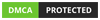Logo Tôn Hoa Sen là biểu tượng thương hiệu của một trong những tập đoàn hàng đầu trong ngành tôn thép tại Việt Nam. Thiết kế logo nổi bật với hoa sen đặc trưng, tượng trưng cho sự tinh khiết, vững bền và phát triển. Được thiết kế với định dạng vector, logo này giữ...
10 Thủ thuật Powerpoint thông dụng, hữu ích bạn nên biết
Dùng PowerPoint nhiều nhưng liệu bạn có biết hết những thủ thuật cơ bản? Bài viết dưới đây của Tin Học News sẽ giới thiệu cho bạn một số thủ thuật PowerPoint hữu ích để bạn có thể nâng cao kỹ năng làm việc và tận dụng tối đa tiềm năng của Microsoft PowerPoint. Các thủ thuật PPT này sẽ giúp bạn làm việc hiệu quả, tiết kiệm thời gian và tăng tính chuyên nghiệp trong việc trình bày, thuyết giảng.
Mục lục
Cách khóa hình ảnh trong PowerPoint – Thủ thuật PowerPoint
Việc khóa hình ảnh trong bản trình bày sẽ ngăn tỷ lệ hoặc tỷ lệ khung hình của hình ảnh bị bóp méo hoặc vượt quá tỷ lệ.
Cách làm:
- Bước 1: Nhấp chuột phải vào hình ảnh và chọn Kích thước và Vị trí
- Bước 2: Chọn hộp có tên Khóa tỷ lệ khung hình
- Bước 3: Chọn Lock aspect ratio
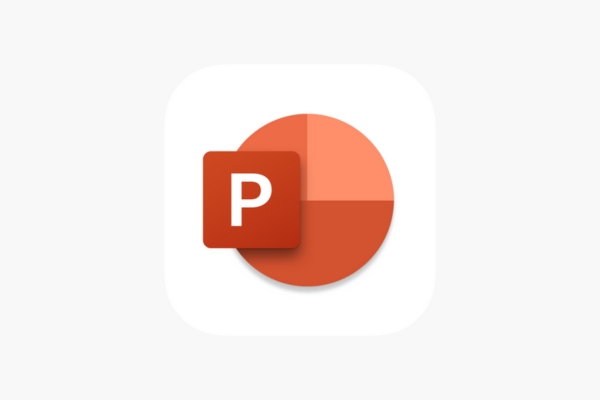
Xem thêm: Các thủ thuật excel thông dụng
Lặp lại một trình chiếu
- Bước 1: Mở PowerPoint bạn muốn lặp lại
- Bước 2: Chọn tab trình chiếu
- Bước 3: Chọn Thiết lập trình chiếu
- Bước 4: Chọn hộp có tên Vòng lặp liên tục cho đến khi “Esc”
- Bước 5: Chọn OK
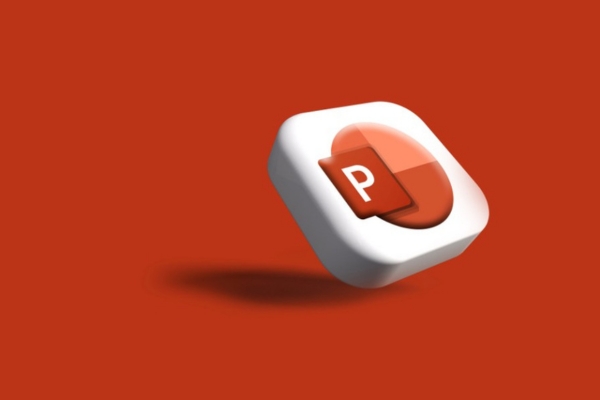
Thêm và in ghi chú trong PowerPoint
- Thêm ghi chú: Chọn nút Ghi chú ở cuối Powerpoint. Nhập một tập lệnh hoặc chỉ một vài ghi chú làm lời nhắc
- In ghi chú: Chọn trang ghi chú trong phần cài đặt của hộp thoại in
Chỉnh sửa nền
- Bước 1: Chọn slide master từ Menu View
- Bước 2: Chọn trang chiếu cái hoặc một trong các bố cục xuất hiện bên dưới trang trình bày: Nhấp chuột phải và chọn định dạng nền.
- Bước 3: Chọn hộp thoại có nhãn Ẩn đồ họa nền
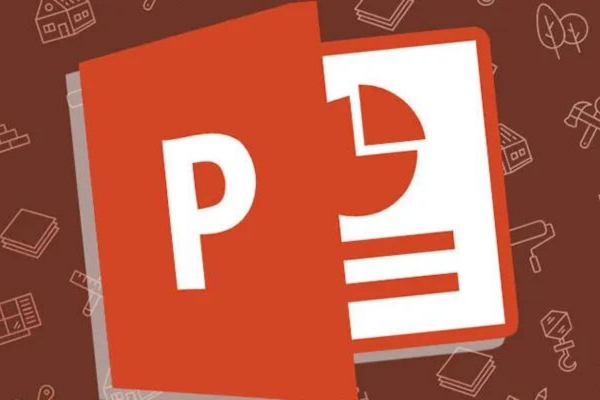
Các liên kết với một trang trình bày khác
- Chọn văn bản, hình ảnh hoặc hình dạng bạn muốn sử dụng làm liên kết
- Chọn chèn > Liên kết
- Trong hộp thoại Chèn liên kết, bên dưới Kết nối tới, chọn Đặt trong tài liệu này
- Chọn trang trình bày bạn muốn liên kết đến và nhấn OK
Tham khảo: Cách tạo mục lục tự động trong Word
Sử dụng SmartArt
- Chọn văn bản bạn muốn chuyển đổi thành đồ họa
- Tren tab Home, chọn Chuyển đổi sang SmartArt
- Chọn tùy chọn bạn thích nhất
- Nhấn OK
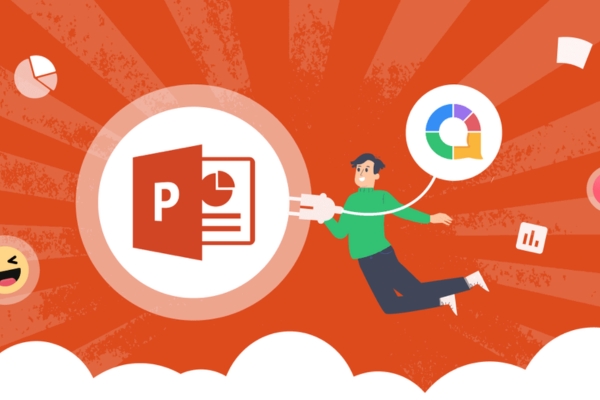
Chúc các bạn làm việc tốt với các thủ thuật PowerPoint mà chúng tôi chia sẻ!
Tôi là Tăng Thị Thanh Tuyền đã có 5 năm kinh nghiệm trong lĩnh vực tin học, phần mềm, thủ thuật. Tôi tự tin sẽ cung cấp cho các đọc giả về các kiến thức, thủ thuật và tài nguyên download hoàn toàn miễn phí.